Win10下“Windows Defender”怎么用命令行禁止
有Win10用户发现,Windows Defender程序占用资源过多,因此想禁用Windows Defender保护功能。由于Win10是新系统,可能很多朋友都不懂该如何禁用Windows Defender,Win10下“Windows Defender”怎么用命令行禁止?下面小编将给大家分享详细的操作方法。

操作步骤如下:
1、Win键+R,运行cmd ,打开命令提示符;
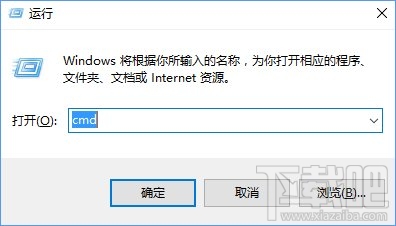
2、打开“命令提示符(管理员)”,然后输入:
reg add “HKEY_LOCAL_MACHINESOFTWAREPoliciesMicrosoftWindows Defender” /v “DisableAntiSpyware” /d 1 /t REG_DWORD /f

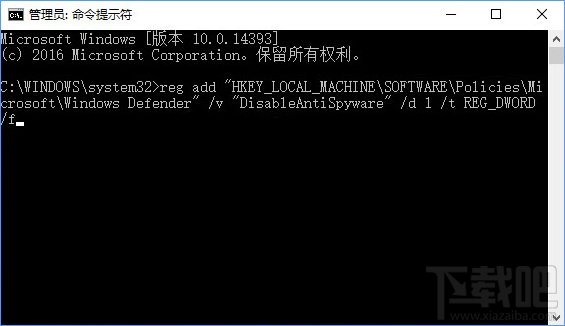
3、在重启电脑之后,可以看到各种Windows Defender相关的进程都没了,设置中的“Windows Defender”里面的各种功能也处于灰禁状态了,如下图所示。
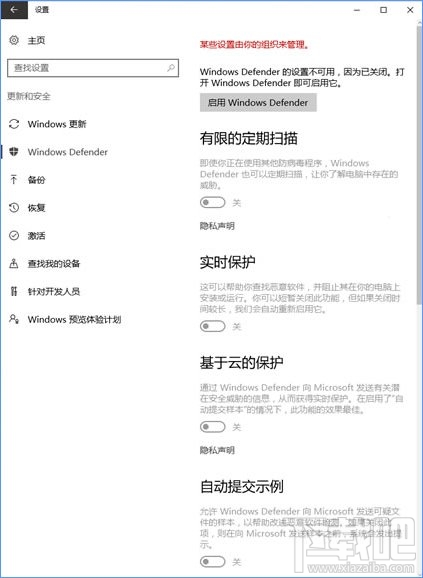
PS:如果你后悔了,又想启动Windows Defender,可以按如下操作:
1、Win键+R,运行 regedit ,打开注册表编辑器;
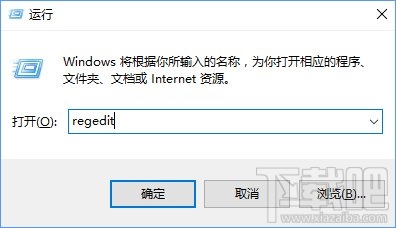
2、定位到 HKEY_LOCAL_MACHINESOFTWAREPoliciesMicrosoftWindows Defender ;
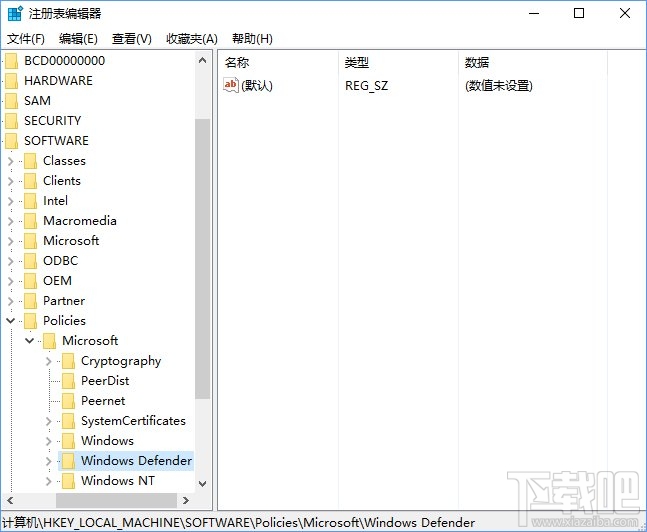
3、删掉 DisableAntiSpyware 这个键值即可。
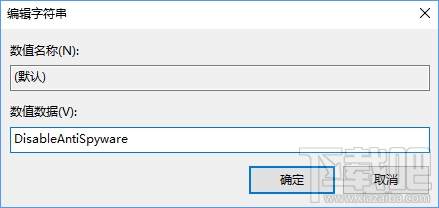
以上就是Win10下“Windows Defender”怎么用命令行禁止的教程了,希望好吧啦网能帮到你
相关文章:

 网公网安备
网公网安备